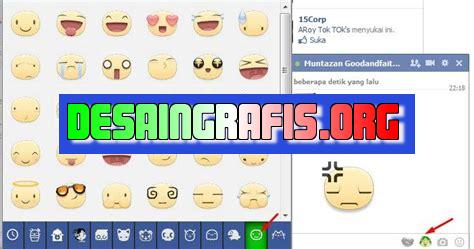
Cara menambahkan emotikon seperti Instagram dan Line pada CV Canva dapat membuat tampilan CV lebih menarik dan memikat perhatian calon perekrut.
Bagi para pengguna media sosial seperti Instagram dan Line, emotikon menjadi salah satu fitur yang sangat populer digunakan. Emotikon dapat menggambarkan perasaan dan ekspresi pengguna dalam sebuah pesan atau komentar. Namun, bagaimana jika kita ingin menambahkan emotikon pada Curriculum Vitae (CV) yang sedang dibuat di Canva? Tenang, ada cara mudah untuk menambahkan emotikon pada CV Canva Anda!
Pertama-tama, pastikan Anda telah memilih template CV yang sesuai dengan keinginan Anda di Canva. Setelah itu, buka situs web getemoji.com dan pilih beberapa emotikon yang ingin Anda tambahkan pada CV. Salin emotikon tersebut dan paste di tempat yang diinginkan pada CV Anda. Dengan cara ini, CV Anda akan terlihat lebih menarik dan kreatif!
Namun, perlu diingat bahwa penggunaan emotikon pada CV harus tetap dipertimbangkan dengan baik. Pastikan emotikon yang dipilih relevan dengan posisi pekerjaan yang dilamar dan tidak terlalu berlebihan. Jangan biarkan penggunaan emotikon mengganggu profesionalitas dan keseriusan dalam membuat CV. Selamat mencoba!
Cara Menambah Emotikon Seperti Instagram dan Line pada CV Canva
Emotikon atau emoji adalah simbol grafis kecil yang digunakan untuk mengekspresikan emosi atau ide dalam pesan teks atau media sosial. Beberapa aplikasi seperti Instagram dan Line memiliki banyak emotikon yang berbeda, yang membuat pesan menjadi lebih menarik dan mudah dipahami. Jika Anda ingin menambahkan emotikon ke CV Anda di Canva, ikuti langkah-langkah berikut ini.
1. Buka CV Canva Anda
Pertama-tama, buka CV Canva Anda dan pilih bagian tempat Anda ingin menambahkan emotikon. Misalnya, jika Anda ingin menambahkan emotikon di samping nama Anda, klik bagian itu.
2. Pilih Emotikon dari Situs Web atau Aplikasi Lain
Anda dapat menambahkan emotikon dari situs web atau aplikasi lain ke CV Canva Anda. Cari situs web atau aplikasi yang menawarkan emotikon gratis untuk digunakan dan salin kode emotikon yang ingin Anda gunakan.
3. Masukkan Kode Emotikon ke CV Canva Anda
Pada bagian tempat Anda ingin menambahkan emotikon, klik tombol Teks dan masukkan kode emotikon yang telah Anda salin. Kode emotikon akan muncul di bagian tempat Anda sedang mengedit CV Canva Anda.
4. Atur Ukuran dan Warna Emotikon
Sesuaikan ukuran dan warna emotikon agar sesuai dengan tata letak CV Canva Anda. Klik emotikon dan gunakan alat pengaturan ukuran dan warna untuk mengubahnya.
5. Tambahkan Emotikon dari Canva
Jika Anda ingin menggunakan emotikon yang disediakan oleh Canva, cukup klik tombol Emotikon pada panel samping. Canva menawarkan berbagai pilihan emotikon yang dapat digunakan untuk menambahkan sentuhan kreatif pada CV Anda.
6. Gunakan Emotikon dengan Bijak
Saat menambahkan emotikon ke CV Anda, pastikan untuk menggunakan mereka dengan bijak. Terlalu banyak emotikon dapat membuat CV Anda terlihat tidak profesional dan mengganggu perhatian dari informasi penting.
7. Periksa Tampilan Emotikon pada Tampilan Pratinjau
Sebelum menyimpan atau mencetak CV Anda, pastikan untuk memeriksa tampilan emotikon pada tampilan pratinjau. Pastikan emotikon terlihat jelas dan sesuai dengan tata letak CV Anda.
8. Jangan Gunakan Emotikon pada CV Formal
Jika Anda melamar pekerjaan di perusahaan yang lebih formal, hindari menggunakan emotikon pada CV Anda. Emotikon mungkin terlihat tidak serius dan tidak profesional pada jenis CV ini.
9. Gunakan Emotikon pada CV yang Lebih Kreatif
Jika Anda melamar pekerjaan di industri yang lebih kreatif seperti seni atau desain, emotikon dapat menambahkan sentuhan kreatif pada CV Anda. Pastikan untuk menggunakan emotikon yang sesuai dengan industri tersebut.
10. Simpan dan Bagikan CV Anda
Setelah selesai menambahkan emotikon pada CV Anda, pastikan untuk menyimpannya dan membagikannya dengan orang-orang yang perlu melihatnya. Emotikon dapat membuat CV Anda lebih menarik dan mudah diingat oleh para perekrut.
Cara Menambah Emotikon seperti Instagram dan Line pada CV CanvaBagi seorang desainer grafis, menambahkan emotikon pada desain adalah salah satu cara untuk membuat tampilan lebih menarik dan ekspresif. Pengguna Canva dapat dengan mudah mengakses fitur emotikon dengan menekan ikon emotikon pada sidebar editor. Terdapat berbagai macam emotikon yang tersedia pada Canva, sehingga pengguna dapat mencari emotikon yang sesuai dengan kebutuhan melalui kolom pencarian pada sidebar editor.Setelah menemukan emotikon yang dibutuhkan, pengguna dapat menambahkan emotikon tersebut ke desain dengan men-drag and drop emotikon ke posisi yang diinginkan. Selanjutnya, pengguna dapat mengubah ukuran dan warna emotikon dengan mengklik emotikon yang ingin diubah dan memilih opsi yang tersedia pada toolbar editor.Emotikon juga dapat digunakan sebagai icon untuk menambahkan nuansa pada desain. Pengguna dapat menempatkan emotikon pada tempat yang strategis pada desain. Namun, pengguna sebaiknya konsisten dalam penggunaan emotikon pada desain agar tidak menimbulkan kesan acak-acakan dan kurang profesional.Selain itu, pengguna juga dapat menciptakan emotikon sendiri dengan mengklik opsi Upload pada sidebar editor dan mengunggah gambar emotikon yang diinginkan. Pengguna juga dapat memadukan emotikon dengan gambar atau foto pada desain, contohnya dengan menempatkan emotikon pada sudut foto atau sebagai watermark.Emotikon juga dapat dijadikan bagian dari branding dan identitas perusahaan. Pengguna dapat menciptakan emotikon yang unik dan mudah dikenali oleh pengguna. Menambahkan emotikon pada desain adalah salah satu cara untuk menambahkan nuansa pada desain. Pengguna Canva dapat mengakses berbagai macam emotikon dan bahkan menciptakan emotikon sendiri untuk mengoptimalkan tampilan desainnya.
Sebagai seorang jurnalis, saya ingin membagikan informasi mengenai cara menambahkan emotikon seperti Instagram dan Line pada CV Canva. Sebelumnya, mari kita bahas terlebih dahulu pro dan kontra dari penggunaan emotikon pada CV.
Pro
- Menambahkan keunikan pada CV Anda
- Membuat CV lebih menarik dan mudah dibaca
- Menunjukkan kreativitas dan kepribadian yang unik
Kontra
- Mungkin kurang profesional dan terlalu santai
- Dapat mengalihkan perhatian dari informasi yang sebenarnya penting
- Tidak cocok untuk semua jenis pekerjaan dan industri
Jika Anda memutuskan untuk menambahkan emotikon pada CV Canva Anda, berikut adalah beberapa langkah sederhana yang dapat Anda ikuti:
Langkah-langkah
- Buka dokumen CV Canva Anda
- Pilih bagian di mana Anda ingin menambahkan emotikon
- Klik tombol Tamba Element di sebelah kiri layar
- Pilih Emotikon dari kategori Elemen
- Pilih emotikon yang sesuai dengan kepribadian Anda atau pekerjaan yang Anda lamar
- Jangan terlalu banyak menggunakan emotikon agar tetap terlihat profesional
- Simpan dan unduh CV Canva Anda
Jadi, apakah Anda akan menggunakan emotikon pada CV Canva Anda? Semua tergantung pada preferensi pribadi Anda dan jenis pekerjaan yang Anda lamar. Tetaplah profesional namun jangan takut menunjukkan sedikit kepribadian dan kreativitas Anda.
Banyak orang yang ingin menampilkan tampilan CV yang menarik dan kreatif. Salah satu cara yang bisa dilakukan yaitu dengan menambahkan emotikon pada CV. Namun, tidak semua platform CV online menyediakan fitur tersebut. Namun, jangan khawatir karena kamu masih bisa menambahkan emotikon pada CV Canva tanpa harus menggunakan judul.
Caranya cukup mudah, kamu bisa menggunakan fitur keyboard shortcut untuk menambahkan emotikon pada CV Canva. Pertama, buka website Canva dan pilih template CV yang ingin kamu gunakan. Setelah itu, klik pada kotak teks yang ingin kamu tambahkan emotikon. Kemudian, tekan tombol Windows + titik (.) atau Mac + Control + Space untuk membuka menu emotikon. Kamu bisa memilih emotikon yang ingin ditambahkan pada CV.
Selain itu, kamu juga bisa menggunakan website emoji keyboard seperti GetEmoji.com atau Emojipedia.org. Kamu bisa mencari emotikon yang kamu inginkan dan menyalinnya ke dalam kotak teks pada CV Canva. Namun, pastikan emotikon yang kamu pilih sesuai dengan konteks CV yang kamu buat dan tidak terlalu banyak sehingga tidak terlihat berlebihan.
Dengan menambahkan emotikon pada CV Canva, kamu bisa membuat tampilan CV yang lebih menarik dan berbeda dari yang lain. Namun, pastikan kamu tetap menjaga profesionalitas dan relevansi dari CV yang kamu buat. Semoga tips ini bermanfaat!
Video cara menambah emotikon seperti instagram line pada cv canva
Dalam dunia digital saat ini, emotikon atau emoji telah menjadi bagian penting dalam komunikasi online. Emotikon dapat mengekspresikan perasaan dan emosi kita dengan lebih mudah dan jelas. Oleh karena itu, tidak mengherankan jika banyak orang ingin menambahkan emotikon pada desain CV mereka di Canva.
Berikut adalah beberapa pertanyaan yang sering diajukan oleh orang-orang tentang cara menambahkan emotikon seperti Instagram dan Line pada CV Canva:
- 1. Apakah saya dapat menambahkan emotikon seperti Instagram dan Line pada CV Canva?
- 2. Bagaimana cara menambahkan emotikon pada CV Canva?
- 3. Apakah emotikon akan membuat CV saya terlihat kurang profesional?
Berikut adalah jawaban untuk pertanyaan-pertanyaan tersebut:
- Ya, Anda dapat menambahkan emotikon seperti yang ada di Instagram dan Line pada CV Canva. Canva menyediakan berbagai macam emotikon yang dapat digunakan untuk memperkaya desain CV Anda.
- Untuk menambahkan emotikon pada CV Canva, Anda dapat mengikuti langkah-langkah berikut:
a. Buka desain CV Anda di Canva.
b. Klik tombol Element di sebelah kiri layar.
c. Pilih kategori Emotikon dari menu dropdown.
d. Pilih emotikon yang ingin Anda tambahkan pada desain CV Anda dan seret ke posisi yang diinginkan.
e. Sesuaikan ukuran dan warna emotikon sesuai dengan desain CV Anda.
f. Simpan desain CV Anda. - Emotikon dapat memberikan sentuhan kreatif pada desain CV Anda, asalkan digunakan dengan tepat dan tidak berlebihan. Penting untuk memilih emotikon yang sesuai dengan konteks dan tidak mengganggu kesan profesional pada CV Anda.
Dengan menambahkan emotikon pada desain CV Canva Anda, Anda dapat membuat CV Anda lebih menarik dan unik. Namun, pastikan untuk menggunakan emotikon dengan bijak dan tidak berlebihan agar kesan profesional tetap terjaga.
 Desain Grafis Indonesia Kumpulan Berita dan Informasi dari berbagai sumber yang terpercaya
Desain Grafis Indonesia Kumpulan Berita dan Informasi dari berbagai sumber yang terpercaya


